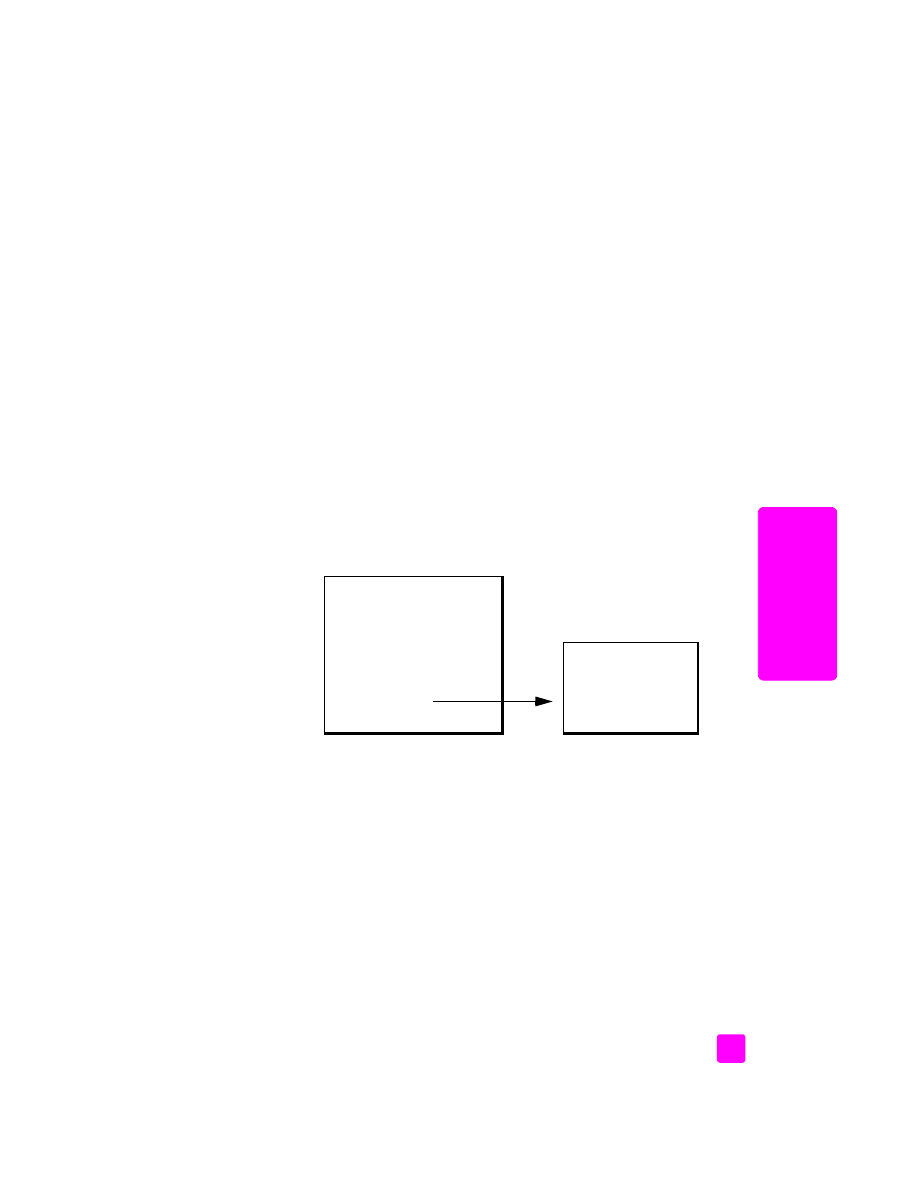
βελτίωση των ανοιχτόχρωµων περιοχών του αντιγράφου
Χρησιµοποιήστε την επιλογή βελτιώσεων Φωτογραφία για να βελτιώσετε ανοιχτά
χρώµατα, τα οποία διαφορετικά ενδέχεται να εµφανίζονταν άσπρα. Μπορείτε
επίσης να πραγµατοποιήσετε αντιγραφή µε την επιλογή βελτιώσεων Φωτογραφία
για να περιορίσετε ή να µειώσετε οποιοδήποτε από τα παρακάτω, το οποίο
ενδέχεται να εµφανιστεί κατά την αντιγραφή µε την επιλογή βελτιώσεων Κείµενο:
•
∆ιάσπαρτες χρωµατιστές κουκίδες περιβάλλουν το κείµενο των αντιγράφων
σας.
•
Μεγάλες σκούρες γραµµατοσειρές εµφανίζονται µε µουτζούρες (όχι
καθαρές).
•
Λεπτά, έγχρωµα αντικείµενα ή γραµµές περιέχουν µαύρα τµήµατα.
•
Οριζόντιες λωρίδες µε κουκίδες ή λευκές λωρίδες εµφανίζονται σε περιοχές
µε ανοιχτό µέχρι µεσαίο γκρι χρώµα.
1
Τοποθετήστε την πρωτότυπη φωτογραφία σας µε την όψη προς τα κάτω και
πάνω-πάνω στο δίσκο τροφοδότη εγγράφων. Για περισσότερες
πληροφορίες, ανατρέξτε στην ενότητα
τοποθέτηση πρωτοτύπων
στη
σελίδα 27.
2
Πατήστε το κουµπί
Αντιγραφή
έως ότου εµφανιστεί η επιλογή
Βελτιώσεις
στην επάνω γραµµή της οθόνης.
Οι ακόλουθες επιλογές είναι διαθέσιµες από το µενού Βελτιώσεις.
3
Πατήστε µέχρι να εµφανιστεί η επιλογή
Φωτογραφία
.
4
Πατήστε το κουµπί
ΕΝΑΡΞΗ, έγχρωµη
ή το κουµπί
ΕΝΑΡΞΗ, Ασπρόµαυρη
.